
- •Омск 2003
- •Введение
- •Цель занятия
- •Порядок выполнения работы
- •3. Работа с текстовыми объектами. Текстовой режим и режим верстки
- •3.2. Операции, выполняемые в режиме верстки:
- •4. Работа с графическими (нетекстовыми) объектами
- •5. Общие операции в режиме верстки
- •Контрольные задания
- •Лабораторная работа № 1
- •Порядок выполнения работы
- •Содержание отчета
- •Цель работы.
- •Контрольные вопросы
- •Лабораторная работа № 2 Классификация
- •Цель работы
- •Классификация символов шрифта по принадлежности к алфавитам
- •Классификация символов шрифта по геометрии рисунка
- •Классификация символов шрифта по иным признакам
- •Содержание отчета
- •Цель работы.
- •Контрольные вопросы
- •Лабораторная работа № 3
- •Порядок выполнения работы
- •Содержание отчета
- •Цель работы.
- •Порядок выполнения работы
- •Высота символов шрифта
- •Пропорции символов шрифта
- •Содержание отчета
- •2. Цель работы.
- •Цель работы
- •Порядок выполнения работы
- •Измерение на распечатке
- •Содержание отчета
- •2. Цель работы.
- •Задания для самостоятельной работы
- •Контрольные вопросы
- •Антиква:
- •Гротески:
- •3. Шрифты свободного стиля:
- •Содержание отчета
- •Цель работы.
- •Контрольные вопросы
- •Цель работы
- •Порядок выполнения работы
- •Содержание отчета
- •Цель работы.
- •Контрольные вопросы
- •Содержание отчета
- •Цель работы.
- •Краткие теоретические положения
- •Порядок выполнения работы
- •Цель работы.
- •Полуапроши символов шрифта русского алфавита
- •Содержание отчета
- •Цель работы.
- •Задания для самостоятельной работы
- •Контрольные вопросы
- •Подготовка к работе
- •Порядок выполнения работы
- •Содержание отчета
- •Цель работы.
- •Задания для самостоятельной работы
- •Подготовка к работе
- •Порядок выполнения работы
- •Содержание отчета
- •Цель работы.
Порядок выполнения работы
Программа FontLab
В программе FontLab ранних версий, например 2.5, содержится инструмент «Стилизация» для создания шрифтов со специальными графическими эффектами [Файл/Стилизация, рис.33). В подменю содержатся девять эффектов, относящиеся к изменению начертания символов, и 14 специальных эффектов. При использовании специальных эффектов предусмотрена регулировка их интенсивности, а если эффект сложный, то — по нескольким параметрам. Возможно также совместное использование нескольких эффектов, которые выполняются последовательно.
1. Изучите под руководством преподавателя имеющиеся в программе Font-Lab 2.5 возможности создания графических эффектов и порядок действий при:
выборе специального эффекта,
установке его интенсивности, в необходимых случаях по нескольким параметрам,
сочетании нескольких эффектов,
просмотре результатов выполненных действий по отношению к отдельному символу и надписи,
сохранении созданного шрифта (присвоение ему названия и сохранение файла),
установке и использовании нового шрифта.
1.1 Ознакомьтесь самостоятельно с имеющимися возможностями стилизации шрифтов.
1.2 Откройте файл изучаемого шрифта (лаб. раб. № 2) из указанного преподавателем источника.
1.3 Создайте новые шрифты с эффектами, подобными изображенным на рис. 34, с сохранением файлов.
1.4 Создайте (с сохранением файла) новый шрифт с собственной стилизацией.
1.5 Установите новые шрифты в компьютере и наберите произвольные примеры надписей (текстов), соответствующие стилю эффекта, на одной странице в программе PageMaker с последующими сохранением файла и его распечаткой на лазерном принтере.
1.6 Укажите на распечатке (рядом с соответствующими надписями) использованные эффекты и их параметры.
Как ранние, так и современные версии программы FontLab. (лаб. раб. № 8) содержат инструменты выполнения специальных эффектов в меню (подменю) «Трансформация» (рис. 35,36). Так например, в версии 2.5 содержится 14 эффектов (некоторые из них приведены на рис. 35), а в версии 4.6 — 8 (рис. 36), причем возможно совместное применение нескольких эффектов.
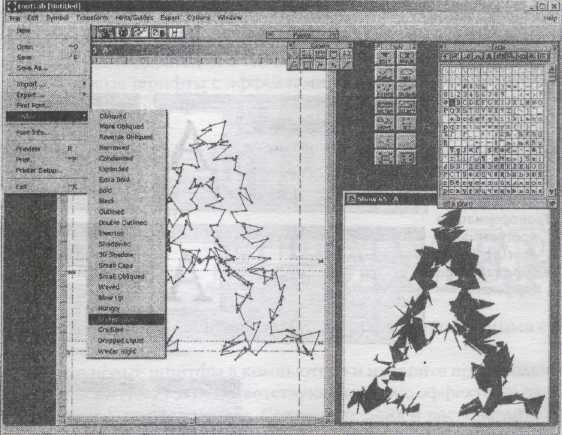

Рис. 33 Рис. 34
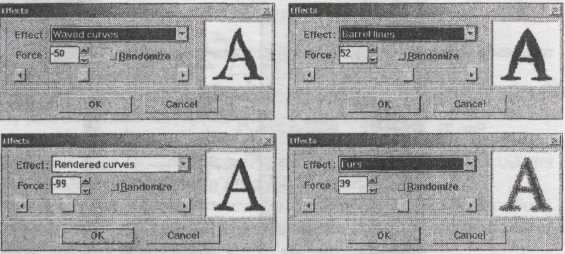
Рис. 35. Подменю «Эффект» меню « Трансформация» программы FontLab 2,5. Четыре варианта эффектов
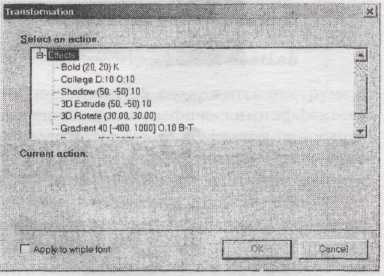
Рис. 36. Подменю «Эффект»/«Трансформация» меню «Инструменты» программы FontLab 4.6
В первом случае (версия 2.5) эффекты применяются по отношению к выбранному символу, а их интесивность задается одним параметром. Во втором случае (версия 4.6) возможно применение эффекта как к отдельному символу, так и к шрифту в целом, а интенсивность управляется несколькими параметрами.
2. Изучите под руководством преподавателя имеющиеся возможности создания специальных эффектов в версиях программы FontLab, в частности вопросы, относящиеся к
выбору специального эффекта,
установке его параметров,
выполнению сочетания нескольких эффектов,
просмотру результатов выполненных действий по отношению к отдельному символу и надписи,
сохранению, установке и использованию нового шрифта.
2.1 Ознакомьтесь самостоятельно с имеющимися возможностями применения специальных графических эффектов в версии 4.6.
2.2 Откройте файл изучаемого шрифта из указанного (при выполнении задания п. 1.2) преподавателем источника.
2.3 Создайте новые шрифты с эффектами, подобными изображенным на рис. 37, с сохранением файлов.
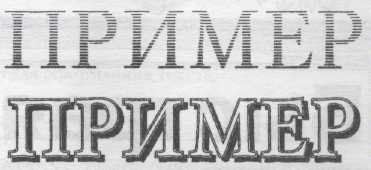
Рис. 37
2.4 Создайте (с сохранением файла) новый шрифт с собственными специальными эффектами.
2.5 Установите новые шритфы в компьютере и наберите произвольные примеры надписей (текстов), соответствующие стилю эффекта, на одной странице в программе PageMaker. Сохраните файл и распечатайте на бранные надписи на лазерном принтере.
2.6 Укажите на распечатке использованные эффекты и их параметры.
Программа для создания
«шумных» шрифтов ParaNoise
Программа ParaNoise предназначена для создания специальных графических эффектов, которые выглядят как случайные искажения контуров символов, путем внесения соответствующих изменений в шрифты PostScript с использованием возможностей /?апс?ол?-технологии [37].
Программа создает «статические» и «динамические» формы шрифтов. Статические формы присутствуют на мониторах и He-PostScript-устройствах. Однажды измененные символы имеют постоянный внешний вид. На PostScript-устройствах получают динамическую форму, когда символ при печати каждый раз выглядит по-разному. Программа производит 12 типов эффектов (некоторые из них показаны на рис. 38 а, б, в), интенсивность которых можно изменять, а также использовать несколько эффектов одновременно (рис. 38г).

Рис. 38
3. Изучите под руководством преподавателя программу ParaNoise, в частности вопросы, относящиеся к
загрузке исходного шрифта ;
применению эффектов и установке их интенсивности (рис. 39);
построению нового шрифта с полученными эффектами, в том числе динамического шрифта;
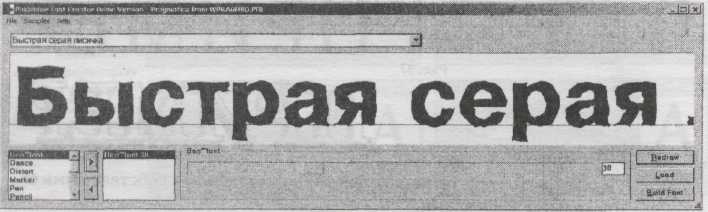
Рис. 39
3.1 Ознакомьтесь самостоятельно с имеющимися возможностями получения специальных графических эффектов.
3.2 Откройте файл изучаемого шрифта из указанного (при выполнении задания п. 1.2) преподавателем источника.
3.3 Создайте (с сохранением файла) два новых шрифта с различными эффектами, соответствующими стилям, заданным преподавателем, причем один статической, а другой динамической формы.
3.4 Установите новые шритфы в компьютере и наберите примеры надписей (текстов), соответствующие стилям эффектов, на одной странице в программе PageMaker. Сохраните файл и осуществите печать страницы на лазерном принтере. Не забудьте в окне печать выбрать PostScript-принтер.
3.5 Укажите на распечатке использованные эффекты и их параметры.
Редактор надписей Aldus Type Twister
Программа Aldus Type Twa'ster предназначена для создания разного рода графических эффектов путем комбинирования имеющихся 30 вариантов эффектов, 48 форм текстового блока, гарнитуры шрифта, цветового оформления, двухосевого масштабирования и поворота текстового блока (примеры показаны на рис. 40). Экспорт оформленного текстового блока осуществляется как копирование рисунка.
4. Изучите под руководством преподавателя программу Aldus Type Twister (рис. 41), в частности порядок действий, необходимых для осуществления:
ввода текста надписи;
выбора вида эффекта и формы (из готового набора);
выбора гарнитуры шрифта и стиля оформления текста;
цветового оформления;
масштабирования и поворота текстового блока;
сохранения созданного варианта;
экспорта надписи в другую программу.
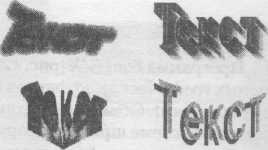
Рис.40
4.1 Ознакомьтесь самостоятельно с имеющимися возможностями получения графических эффектов.
4.2 Получите у преподавателя три варианта стилей.
4.3 Для каждого из них, разработайте текст надписи, наберите его и создайте, используя различные инструменты, соответствующие стилю варианты графических эффектов.
4.4 Экспортируйте полученные надписи в программу PageMaker на одну страницу и, сохранив файл, распечатайте на лазерном или цветном струйном принтере.
4.5 Укажите на распечатке использованные эффекты и их параметры.

Рис. 41
Программа для создания
трехмерных надписей FontF/X
Программа Font F/X (рис. 42) предназначена для создания специальных трехмерных графических эффектов по отношению к законченным фрагментам текстов (надписям). Объемные надписи могут создаваться на основе любых установленных в системе шрифтов форматов TrueType и ОрепТуре (.Ш), а также из набора собственных шрифтов программы.
Программа предоставляет возможность одновременной работы с несколькими надписями, выбора значительного числа текстур поверхностей из готового набора, использования материалов с различными прозрачностью и отражающими свойствами, моделирования освещения различным числом источников (до восьми) из различных положений, а также широкие возможности цветовых решений. Причем все вышеуказанные параметры могут быть в любое время работы над объектом изменены и отрегулированы.
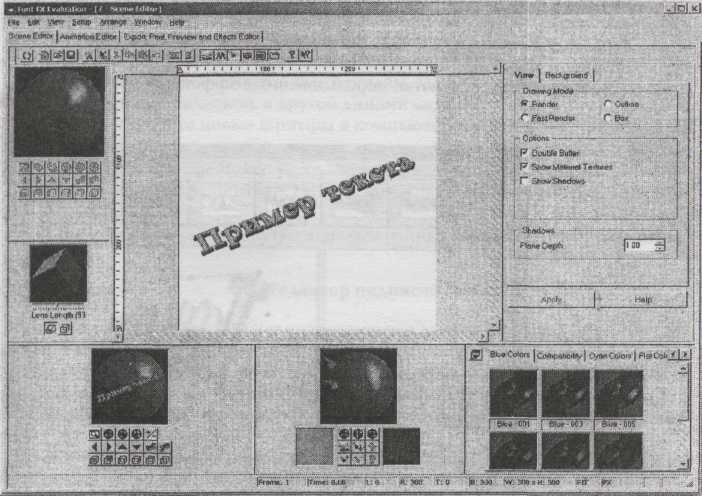
Рис. 42
При работе над проектом можно воспользоваться одним из значительного числа готовых шаблонов (более 70), отрегулировав по .желанию отдельные параметры, либо начать самостоятельную работу, создавая новый оригинальный вариант надписи [1].
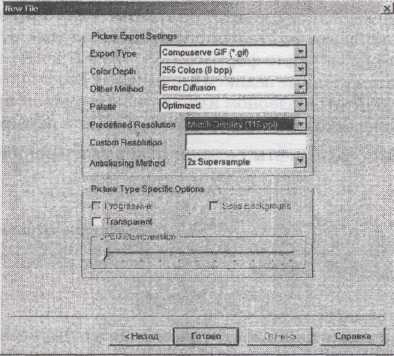
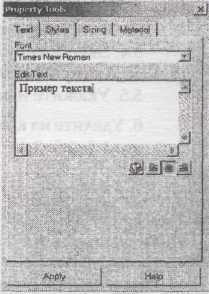
а) б)
Рис. 43
Существенным преимуществом данной программы является возможность экспорта надписи в различных файловых форматах TIFF, GIF, JPEG, PNG, PSD и др.
5. Изучите под руководством преподавателя программу Font F/X, в частности вопросы, относящиеся к
выбору варианта оформления надписи (по готовому шаблону или вновь создаваемый);
установке параметров вновь создаваемого варианта надписи: размер, тип файла для экспорта, разрешение, палитра и др. (рис. 43а);
выбору гарнитуры шрифта, установке его размера, стиля объемного эффекта (рис. 436);
вводу текста надписи;
выбору и установке параметров материала (рис. 436): цвета, фактуры и режима их взаимодействия на фронтальной плоскости проекции надписи, ее скосе и крае как из набора готовых материалов, так и с редактированием их свойств (параметров текстуры, характеристик падающего и рассеиваемого мате риалом света, ширины светового блика и прозрачности материала);
выбору и установке параметров фона;
выбору и установке положения надписи в пространстве;
включению/отключению и установке света.
5.1 Ознакомьтесь самостоятельно с имеющимися возможностями получения трехмерных графических эффектов.
5.2 Получите у преподавателя два варианта стиля.
5.3 Для каждого из них разработайте текст надписи, наберите его своим вариантом шрифта и создайте, используя различные инструменты, соответствующие стилю варианты трехмерных графических эффектов. Если необходимо, установите из указанного преподавателем источника свой вариант гарнитуры шрифта формата TrueType и ОрепТуре (.ttf).
5.4 Экспортируйте полученные надписи в программу PageMaker на одну страницу и распечатайте на лазерном или цветном струйном принтере.
5.5 Укажите на распечатке использованные эффекты и их параметры.
6. Удалите из компьютера шрифты, созданные при выполнении заданий пп. 1.5, 2.5, 3.4.
Содержание отчета
